Asus TX201LA User’s Manual [pt]
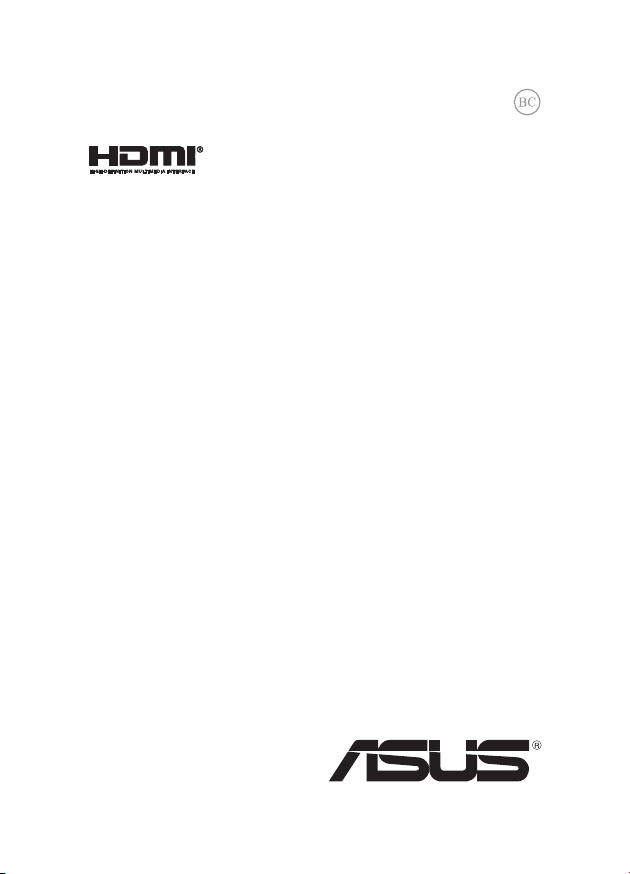
BP8300
Primeira Edição
Agosto 2013
PC Notebook
ASUS Transformer
Book Trio
E-Manual
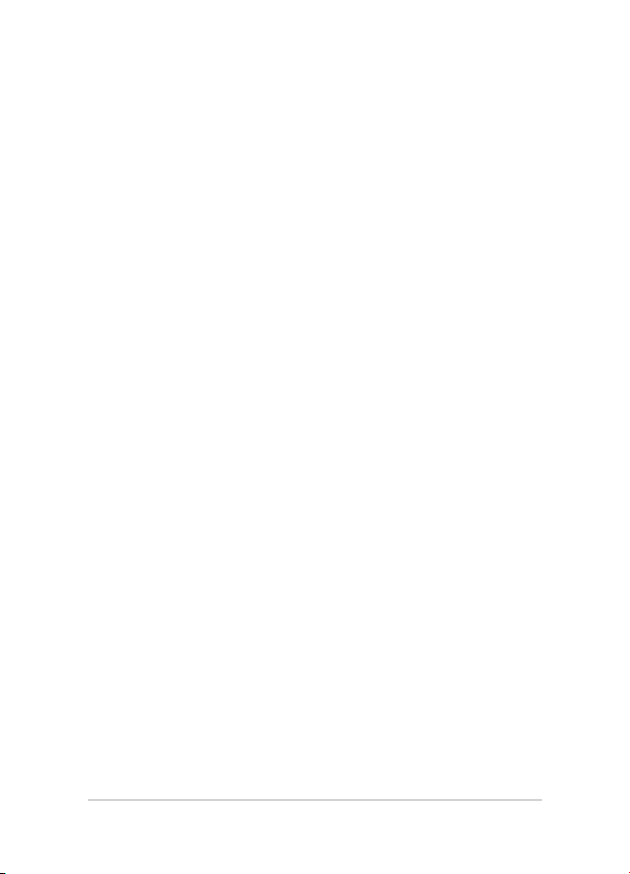
2
ASUS Transformer Book Trio E-Manual
Informações de direitos autorais
Nenhuma parte deste manual, incluindo os produtos e softwares aqui descritos, podem ser
reproduzidos , transmitidos, transcritos, armazenado em um sistema de recuperação, ou traduzido em
qualquer idioma, em qualquer forma ou por quaisquer meios, exceto a documentação mantida pelo
comprador por razões de cópia de reserva, sem a permissão expressa por escrito da ASUSTeK COMPUTER
INC. (“ASUS”).
A ASUS FORNECE ESTE MANUAL “COMO ESTÁ” SEM GARANTIA DE QUALQUER NATUREZA, SEJA
EXPRESSA OU IMPLÍCITA, INCLUINDO MAS NÃO LIMITADA ÀS GARANTIAS OU CONDIÇÕES IMPLÍCITAS
DE COMERCIALIZAÇÃO OU ADEQUAÇÃO A UM PROPÓSITO EM PARTICULAR. SOB NENHUMA
CIRCUNSTÂNCIA A ASUS, SEUS DIRETORES, EXECUTIVOS, FUNCIONÁRIOS OU AGENTES SERÁ(ÃO)
RESPONSÁVEIS POR QUAISQUER DANOS INDIRETOS, ESPECIAIS, INCIDENTAIS OU CONSEQUENCIAIS
(INCLUINDO OS DANOS POR LUCROS CESSANTES, PERDA DE NEGÓCIO, PERDA DE USO OU DADOS,
INTERRUPÇÃO DO NEGÓCIO E SEMELHANTES), MESMO QUE A ASUS TENHA SIDO AVISADA DA
POSSIBILIDADE DE TAIS DANOS DECORRENTES DE QUALQUER DEFEITO OU ERRO NESTE MANUAL OU
PRODUTO.
Produtos e nomes corporativos apresentados neste manual podem ser ou não marcas comerciais
registradas ou direitos autorais de suas respectivas empresas, e são usados somente para identicação
ou explicação e para benefício do proprietário, sem a intenção de infringir.
AS ESPECIFICAÇÕES E INFORMAÇÕES CONTIDAS NESTE MANUAL SÃO FORNECIDAS SOMENTE PARA
USO INFORMATIVO E ESTÃO SUJEITAS A ALTERAÇÕES A QUALQUER MOMENTO SEM AVISO, E NÃO
DEVEM SER INTERPRETADAS COMO UM COMPROMISSO DA ASUS. A ASUS NÃO ASSUME QUALQUER
RESPONSABILIDADE OU IMPUTABILIDADE POR QUAISQUER ERROS OU IMPERFEIÇÕES QUE POSSAM SER
MOSTRADAS NESTE MANUAL, INCLUINDO OS PRODUTOS E SOFTWARE AQUI DESCRITOS.
Copyright © 2013 ASUSTeK COMPUTER INC. Todos os direitos reservados.
Isenção de responsabilidade
Podem surgir circunstâncias nas quais, em função de uma por parte da ASUS ou outra imputabilidade,
você ter direito a ressarcimento de danos pela ASUS. Em cada ocorrência semelhante, apesar da base na
qual você tem direito a exigir indenização da ASUS, a ASUS é responsável por não mais do que danos por
lesões corporais (inclusive morte) e danos à propriedade e à propriedade pessoal tangível; ou quaisquer
outros danos reais e diretos resultantes da omissão ou falha no desempenho de obrigações legais sob
esta Declaração de Garantia, até o preço de cada produto listado em contrato.
A ASUS somente será responsável por ou o indenizará por perdas, danos ou ações com base em contrato,
ilícito civil ou violação sob esta Declaração de Garantia.
Este limite também se aplica aos fornecedores da ASUS e seu revendedor. Isto é o máximo pelo qual a
ASUS, seus fornecedores e seu revendedor são coletivamente responsáveis.
SOB NENHUMA CIRCUNSTÂNCIA A ASUS É RESPONSÁVEL POR QUALQUER DOS SEGUINTES: (1) AÇÕES
DE TERCEIROS CONTRA VOCÊ POR DANOS; (2) PERDA DE, OU DANOS A, SEUS REGISTROS OU DADOS;
OU (3) DANOS ESPECIAIS, INCIDENTAIS OU INDIRETOS OU POR QUAISQUER DANOS ECONÔMICOS
CONSEQUENCIAIS (INCLUSIVE LUCROS CESSANTES OU DE ECONOMIA), MESMO QUE A ASUS, SEUS
FORNECEDORES OU SEU REVENDEDOR TENHAM CIÊNCIA DE SUA POSSIBILIDADE.
Serviço e suporte
Visite o nosso site multilingue na Web em http://support.asus.com
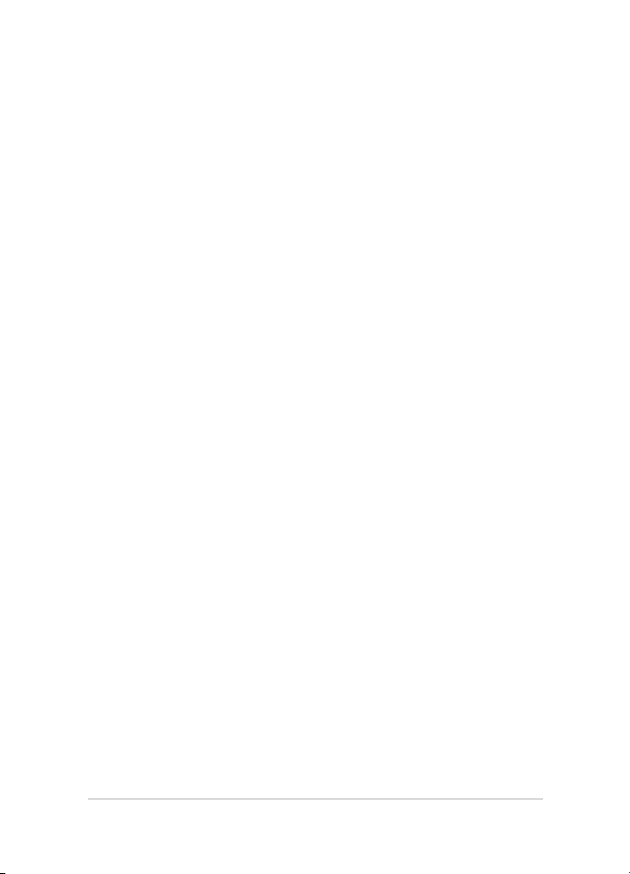
ASUS Transformer Book Trio E-Manual
3
Índice
Sobre este manual.....................................................................................................7
Convenções usadas neste manual ........................................................................... 8
Ícones .................................................................................................................................. 8
Tipografia ..........................................................................................................................8
Precauções de Segurança .......................................................................................9
Utilizando o seu ASUS Transformer Book Trio ...................................................... 9
Cuidando do seu ASUS Transformer Book Trio .................................................... 10
Descarte correto .............................................................................................................11
Capítulo 1: Configuração de Hardware
Conhecendo o seu ASUS Transformer Book Trio ............................................14
Tablet..............................................................................................................................15
Vista Superior ................................................................................................................... 15
Portas e slots..................................................................................................................... 17
Visão traseira ....................................................................................................................19
PC station ......................................................................................................................21
Vista Superior ................................................................................................................... 21
Visão traseira ....................................................................................................................24
Lado Direito ...................................................................................................................... 25
Lado Esquerdo ................................................................................................................. 27
Transformando os seus dispositivos em um ASUS Transformer Book Trio
..........................................................................................................................................29
Desencaixando o tablet do PC station ...............................................................30
Capítulo 2: Como Iniciar
Configurando seu dispositivo ...............................................................................32
Usando seu ASUS Transformer Book Trio ............................................................... 32
Usando a chave de seleção do sistema operacional (SO) ................................ 37
Usando o tablet ............................................................................................................... 38
Usando o PC station ......................................................................................................39
Gestos do painel da tela de toque e touchpad ...............................................40
Gestos na tela de toque para o Windows® 8 ........................................................ 40
Gestos na tela de toque para o Android® ............................................................. 42
Usando o touchpad .......................................................................................................44
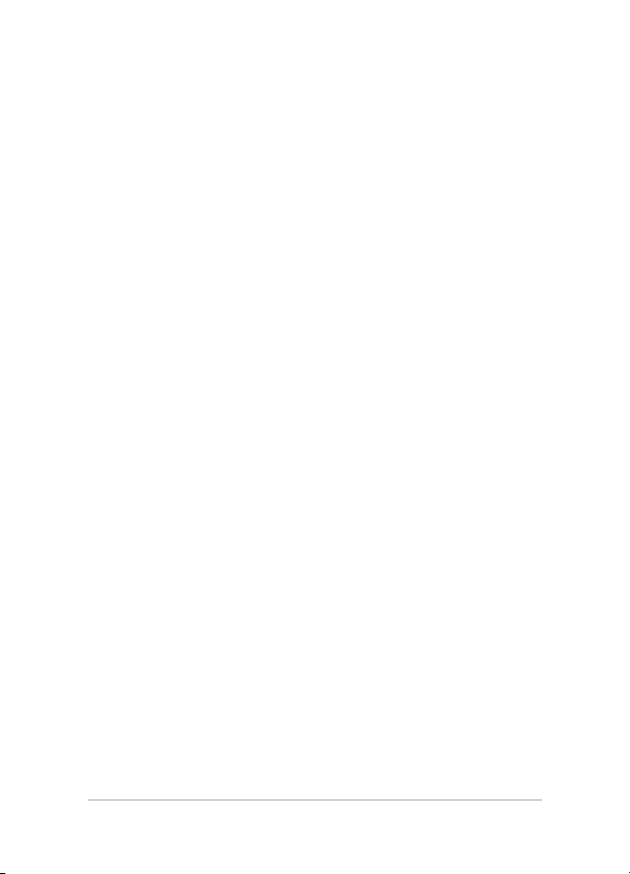
4
ASUS Transformer Book Trio E-Manual
Uso do teclado ............................................................................................................52
Teclas de função ..............................................................................................................52
Teclas de função para Aplicativos ASUS .................................................................53
Teclas do Windows® 8 ...................................................................................................53
Capítulo 3: Trabalhando com o Windows® 8
Inicie pela primeira vez ............................................................................................56
Tela de bloqueio do Windows® ............................................................................56
UI Windows®................................................................................................................57
Tela Inicial .......................................................................................................................... 57
Aplicativos Windows® ..................................................................................................57
Pontos quentes................................................................................................................58
Trabalhando com aplicativos Windows® ..........................................................61
Abrindo aplicativos ........................................................................................................ 61
Personalizando aplicativos ..........................................................................................61
Fechando aplicativos .....................................................................................................63
Acessando a tela de Aplicativos ................................................................................ 64
Barra Charms .................................................................................................................... 67
Recurso Snap ....................................................................................................................70
Outros atalhos do teclado ......................................................................................72
Conectando às redes sem fio ................................................................................74
Wi-Fi .....................................................................................................................................74
Bluetooth .......................................................................................................................... 76
Modo avião ....................................................................................................................... 78
Conectando-se a redes sem fio ............................................................................79
Configurando uma conexão de rede de IP dinâmico/PPPoE ......................... 79
Configurando uma conexão de rede de IP estático ...........................................81
Desligando seu ASUS Transformer Book Trio ..................................................82
Colocando o seu ASUS Transformer Book Trio para dormir ............................ 83
Capítulo 4: Trabalhando com Android®
Iniciando pela primeira vez ....................................................................................86
Tela de bloqueio do Android® ..............................................................................87
Entrando no modo de câmera ................................................................................... 87
Agora no Google Now .............................................................................................88
Google Now ...................................................................................................................... 88
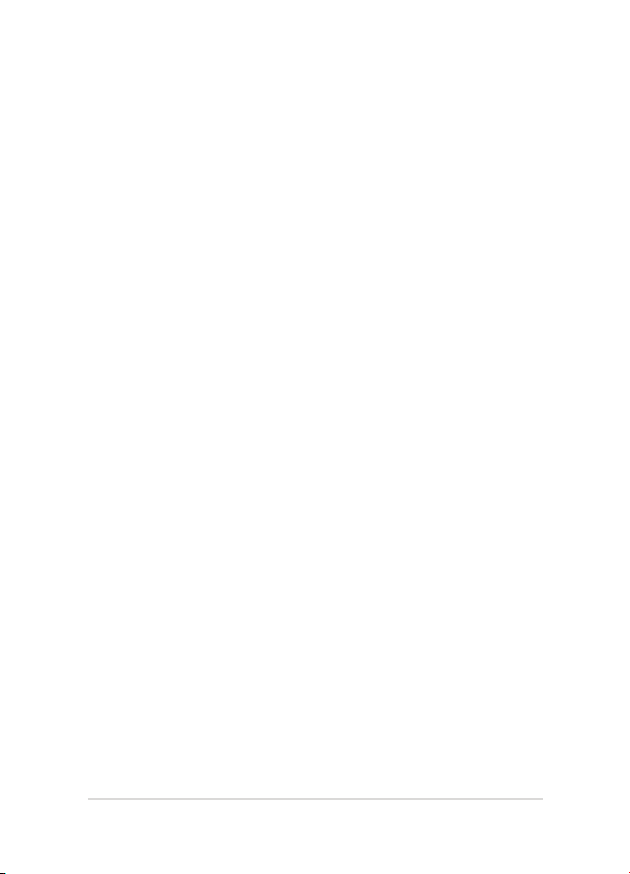
ASUS Transformer Book Trio E-Manual
5
Tela Inicial .....................................................................................................................89
Visualizações de tela .................................................................................................90
Paisagem............................................................................................................................90
Retrato ................................................................................................................................ 90
Bloqueando a orientação da tela .............................................................................. 91
Se conectado ao mundo .........................................................................................92
Conectando-se a redes Wi-Fi ......................................................................................92
Usando o Bluetooth .......................................................................................................93
Gerenciando aplicativos..........................................................................................97
Criando atalhos de aplicativos ...................................................................................97
Removendo um aplicativo da Tela Inicial ............................................................... 97
Visualizando informações do aplicativo ................................................................98
Criando pasta de aplicativo ........................................................................................99
Visualizando aplicativos sob a tela Recentes........................................................100
Task Manager (Gerenciador de Tarefas )................................................................. 102
Gerenciador de Arquivo ..........................................................................................104
Acessando o armazenamento interno ....................................................................104
Acessando o dispositivo de armazenamento externo ......................................104
Configurações .................................................................................................................. 105
Desligando o Android
Colocando seu tablet para dormir............................................................................106
® ............................................................................................................................................................... 106
Capítulo 5: Auto Teste de Ligamento (POST)
O Auto Teste de Ligamento (POST) .....................................................................108
Usando POST para acessar a BIOS e Solucionar problemas ............................ 108
BIOS ................................................................................................................................108
Acessando a BIOS ...........................................................................................................108
Configurações na BIOS .................................................................................................109
Resolução de problemas .........................................................................................119
Atualizar seu PC ...............................................................................................................119
Reiniciar o seu PC............................................................................................................ 120
Opções avançadas ..........................................................................................................121
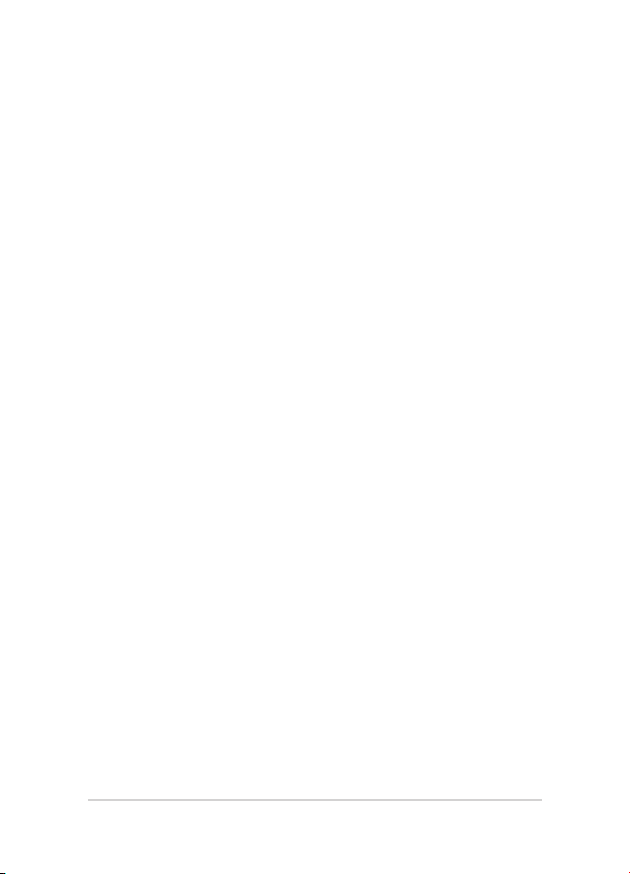
6
ASUS Transformer Book Trio E-Manual
Dicas e FAQs
Dicas úteis para o seu ASUS Transformer Book Trio ......................................124
FAQs de Hardware ....................................................................................................125
FAQs de Software ......................................................................................................128
Anexos
Informação do Drive de DVD-ROM (em modelos selecionados) ..................132
Informações do Drive de Blu-ray ROM (em modelos selecionados) ............ 134
Conformidade do modem interno ...........................................................................134
Visão Geral ........................................................................................................................135
Declaração de compatibilidade da rede ................................................................ 135
Equipamento sem voz ................................................................................................. 135
Declaração da Federal Communications Commission ..................................... 137
Declaração da FCC de cuidados relativos à exposição à freqüência de rádio
(FR) .......................................................................................................................................138
Declaração de conformidade (Diretiva R&TTE 1999/5/EC) ..............................139
Marca CE ............................................................................................................................139
Declaração de exposição à radiação da IC para o Canadá ...............................140
Canal de operação sem fio para diferentes domínios .......................................141
Bandas de frequência sem fio restritas na França...............................................141
Avisos de segurança de UL ..........................................................................................143
Requisito de segurança de energia ..........................................................................144
Avisos do sintonizador de TV .................................................................................... 144
REACH Notice ................................................................................................................... 144
Advertência para Produtos da Corporação Macrovision ................................. 144
Prevenção contra Perda de Audição ........................................................................ 144
Precauções escandinavas relativas ao lítio (para baterias de íon-lítio) ....... 145
Informação de Segurança do Drive Ótico..............................................................146
Aprovação CTR 21(para Notebook PC com Modem incorporado) ............... 147
Produto em conformidade com ENERGY STAR ................................................... 149
Etiqueta Ecológica da União Européia .................................................................... 149
Regulamento de Conformidade e Declaração Ambiental Global ...............150
Reciclagem ASUS /Serviços de Coleta ....................................................................150
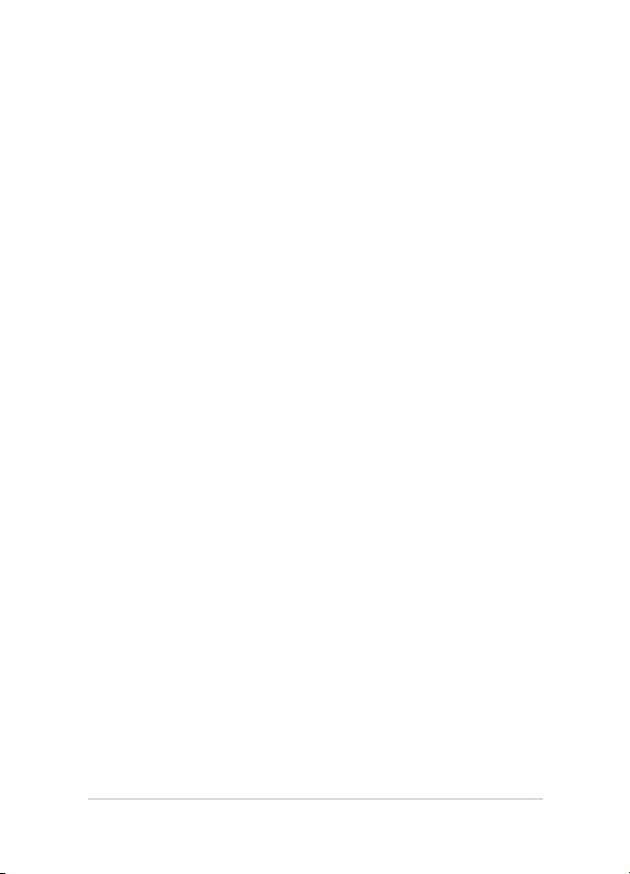
ASUS Transformer Book Trio E-Manual
7
Sobre este manual
Este manual fornece informações sobre os recursos de hardware e
software do seu ASUS Transformer Book Trio, organizados através dos
seguintes capítulos:
Capítulo 1: Conguração de Hardware
Este capítulo detalha os componentes de hardware do seu ASUS
Transformer Book Trio.
Capítulo 2: Como IniciarComo Iniciar
Este capítulo mostra como usar as diferentes partes do seu ASUS
Transformer Book Trio Trio.
Capítulo 3: Trabalhando com o Windows® 8
Este capítulo apresenta uma visão geral do uso do Windows® 8
em seu ASUS Transformer Book Trio.
Capítulo 4: Trabalhando com Android®
Este capítulo fornece uma visão geral de como usar o Android®
no seu ASUS Transformer Book Trio Trio. e tablet.
Capítulo 5: Auto Teste de Ligamento (POST)
Este capítulo mostra como usar POST para alterar as
congurações do seu ASUS Transformer Book Trio.
Dicas e FAQs
Esta seção apresenta algumas dicas recomendados, FAQs de
hardware, e FAQs de software que você pode consultar pela
manutenção e correção de problemas comuns com seu ASUS
Transformer Book Trio Trio.
Anexos
Esta seção inclui avisos e instruções de segurança para o seu
ASUS Transformer Book Trio.
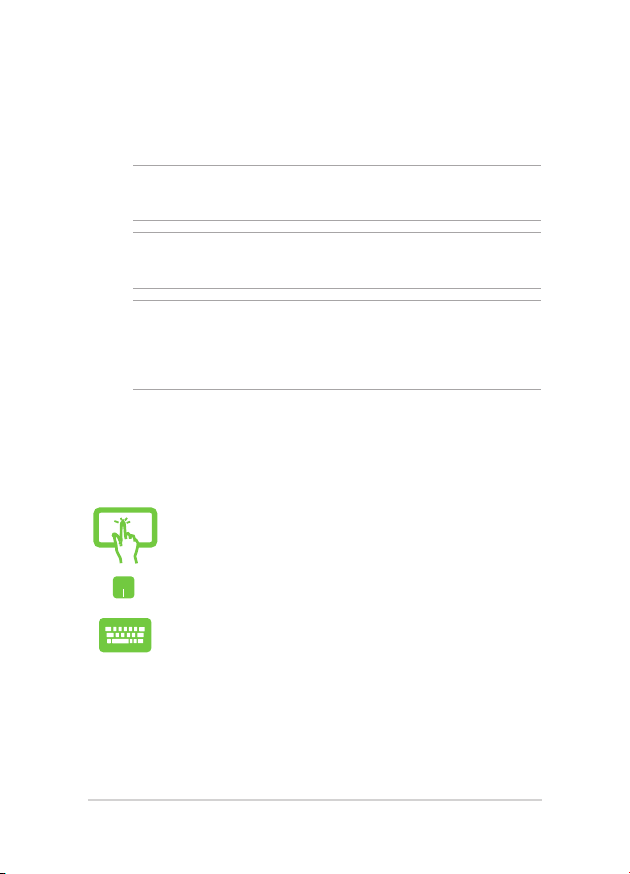
8
ASUS Transformer Book Trio E-Manual
Convenções usadas neste manual
Para destacar as principais informações neste manual, as mensagens
são apresentadas como se segue:
IMPORTANTE! Esta mensagem contém informações vitais que devem ser
seguidas para concluir uma tarefa.
NOTA: Esta mensagem contém informações adicionais e dicas que podem
ajudar a completar tarefas.
AVISO! Esta mensagem contém informações importantes que devem
ser seguidos para mantê-lo seguro durante a execução de determinadas
tarefas e evitar danos aos dados do seu ASUS Transformer Book e seus
componentes.
Ícones
Os ícones abaixo indicam qual o dispositivo pode ser usado para
completar uma série de tarefas ou procedimentos no seu ASUS
Transformer Book Trio.
= Use o monitor do painel de toque da tela de toque.
= Use o touchpad.
= Use o teclado.
Tipograa
Negrito = Indica um menu ou um item que deve ser selecionado.
Itálico = Indica as teclas que você deve pressionar no teclado.
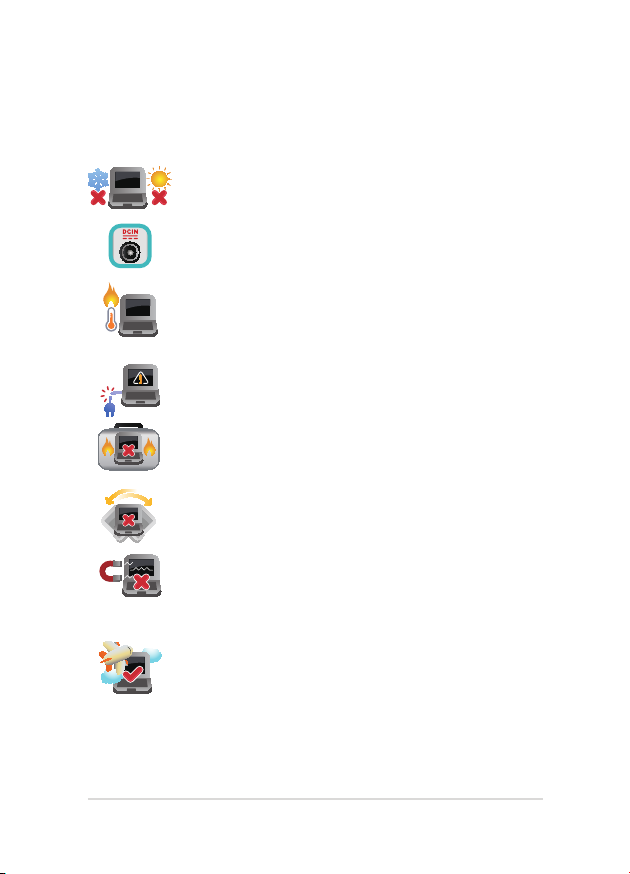
ASUS Transformer Book Trio E-Manual
9
Precauções de Segurança
Utilizando o seu ASUS Transformer Book Trio
Este Notebook deve apenas ser utilizado em ambientes com
temperaturas ambientes entre 5°C (41°F) e 35°C (95°F).
Consulte a etiqueta de classicação na parte inferior do
Notebook e certique-se que seu adaptador de energia
está de acordo com a mesma.
Não deixe seu ASUS Transformer Book Trio no seu colo
ou perto de qualquer parte do seu corpo para evitar
desconforto ou ferimentos causados por exposição ao
calor.
Não use cabos de alimentação danicados, acessórios e
outros periféricos com seu ASUS Transformer Book Trio.
Quando ligado, certique-se de não transportar ou
cobrir o ASUS Transformer Book Trio com quaisquer
materiais que possam reduzir a circulação de ar.
Não coloque o notebook sobre superfícies de trabalho
irregulares ou instáveis.
Você pode enviar o seu ASUS Transformer Book Trio
através de aparelhos de raios X do aeroporto (utilizados
em itens colocados em correias transportadoras), mas
não expô-los a detectores magnéticos e varinhas.
Desligue seu encaixe de PC enquanto em voo. Contacte
sua companhia aérea para saber mais sobre os serviços
relativos durante o transporte que podem ser usados e
restrições que devem ser seguidas ao utilizar o seu ASUS
Transformer Book Trio em vôo.
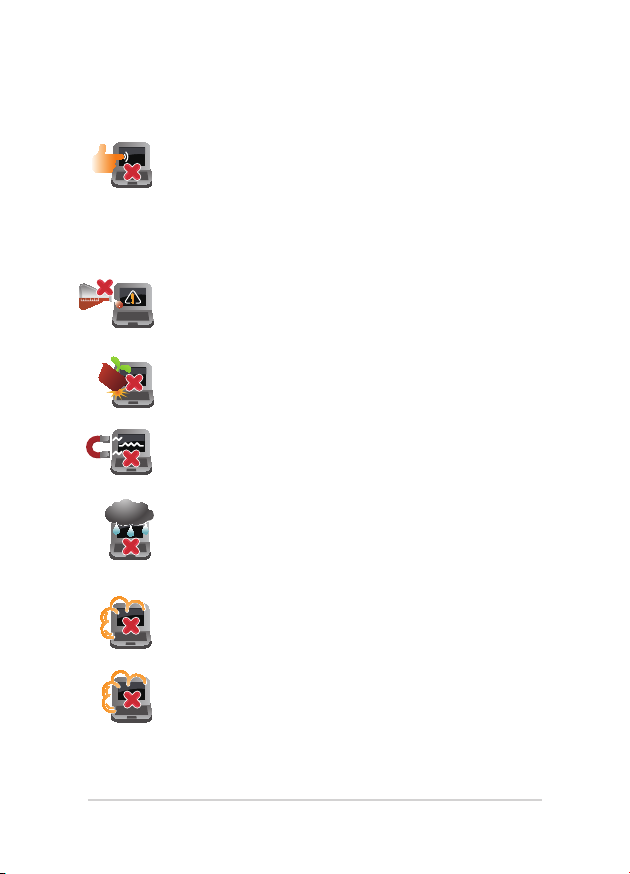
10
ASUS Transformer Book Trio E-Manual
Cuidando do seu ASUS Transformer Book Trio
Desligue a energia AC e remova a bateria (se aplicável)
antes de limpar o ASUS Transformer Book Trio. Usar
uma esponja de celulose limpa ou pano de camurça
embebido com uma solução de detergente não
abrasivo e algumas gotas de água morna. Remova toda
a umidade extra de seu ASUS Transformer Book Trio
com um pano seco.
Não use solventes fortes, como diluente, benzina ou
outros produtos quimícos em ou perto do seu ASUS
Transformer Book Trio.
Não coloque objetos em cima do seu ASUS Transformer
Book Trio.
Não exponha o ASUS Transformer Book Trio a fortes
campos magnéticos ou elétricos.
Não use ou exponha seu ASUS Transformer Book Trio a
líquidos, chuva ou umidade.
Não exponha o ASUS Transformer Book Trio a
ambientes empoeirados.
Não utilize o ASUS Transformer Book Trio perto de
vazamentos de gás.
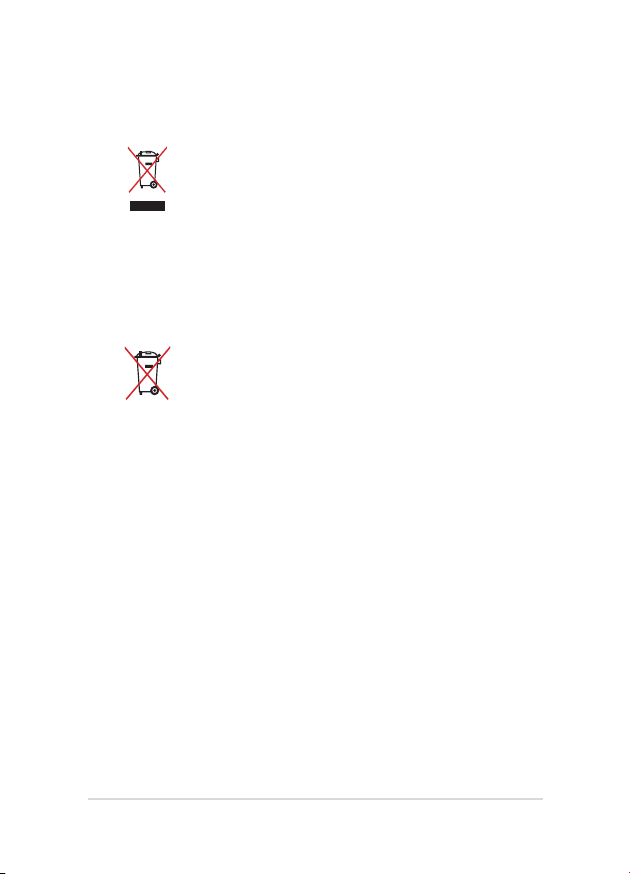
ASUS Transformer Book Trio E-Manual
11
Descarte correto
Não jogue seu ASUS Transformer Book Trio no
lixo urbano. Este produto foi reprojetado para
possibilitar a reutilização apropriada de peças e a
reciclagem. O símbolo de uma lixeira assinalada
com um X indica que o produto (equipamentos
elétricos, eletrônicos e baterias com células que
contém mercúrio) não devem ser colocados no lixo
urbano. Verique os regulamentos locais para o
descarte de produtos eletrônicos.
NÃO jogue a bateria no lixo urbano. O símbolo da
lixeira com um X indica que a bateria não deve ser
descartada no lixo urbano.
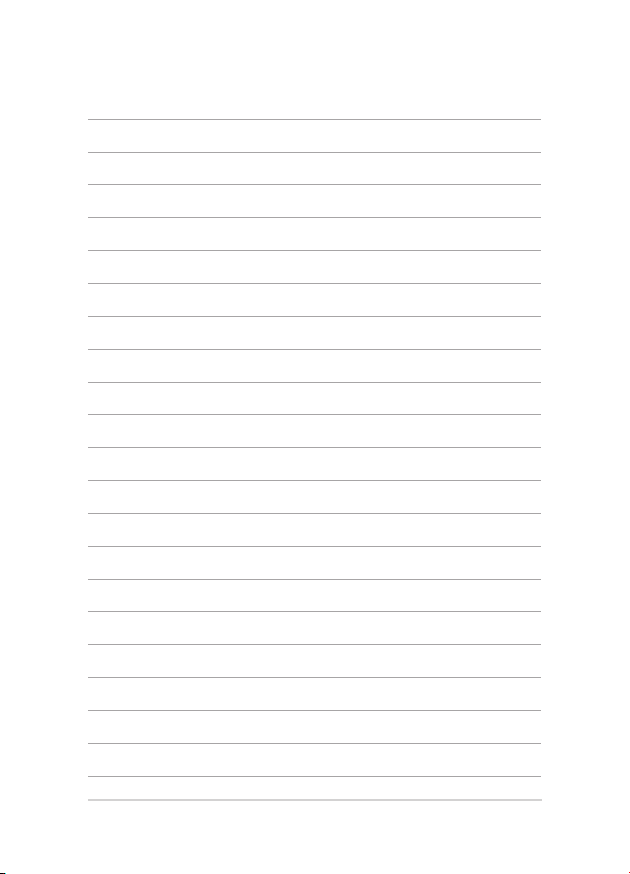
12
ASUS Transformer Book Trio E-Manual
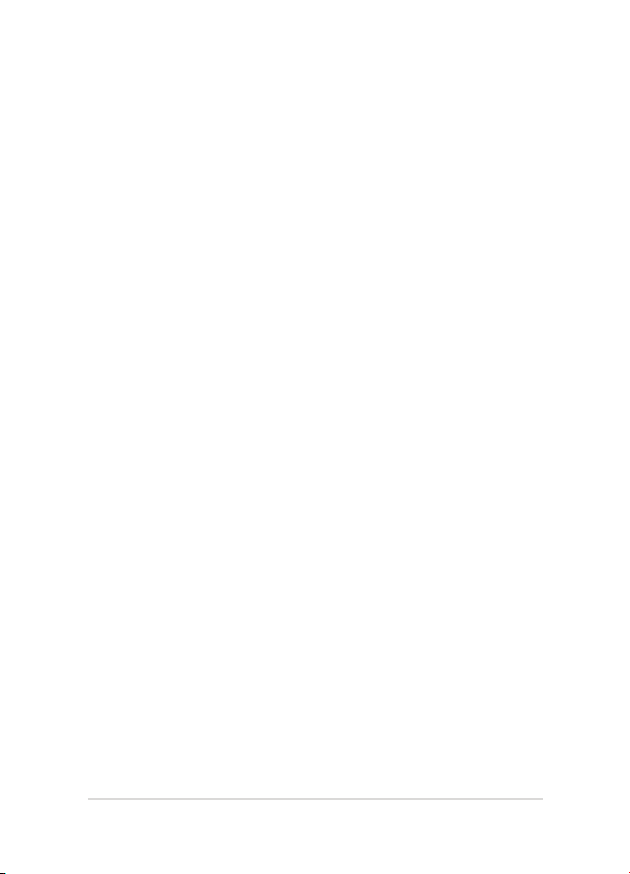
ASUS Transformer Book Trio E-Manual
13
Capítulo 1:
Conguração de Hardware
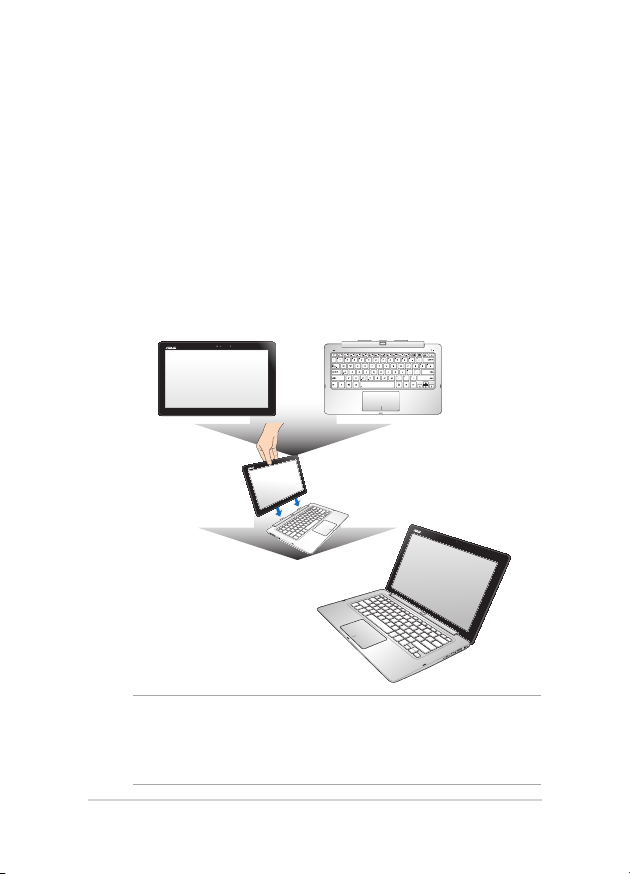
14
ASUS Transformer Book Trio E-Manual
Conhecendo o seu ASUS Transformer Book Trio
O seu ASUS Transformer Book Trio é composto por dois dispositivos
principais: o tablet e o PC station. Quando o tablet estiver encaixado
ao PC station, ambos os dispositivos podem ser usados como o ASUS
Transformer Book Trio.
Se o tablet for desencaixado do PC station, cada um pode funcionar
como dispositivos individuais com o seu próprio conjunto de
funcionalidades. O tablet contém o sistema operacional Android®,
enquanto o PC station contém o Windows® 8.
tablet
ASUS Transformer Book Trio
PC station
OBSERVAÇÃO: Para obter mais detalhes sobre como conectar ou
desconectar o tablet e PC station, consulte Transformando os seus
dispositivos em um ASUS Transformer Book Trio e Desencaixando o tablet
do PC station deste manual.
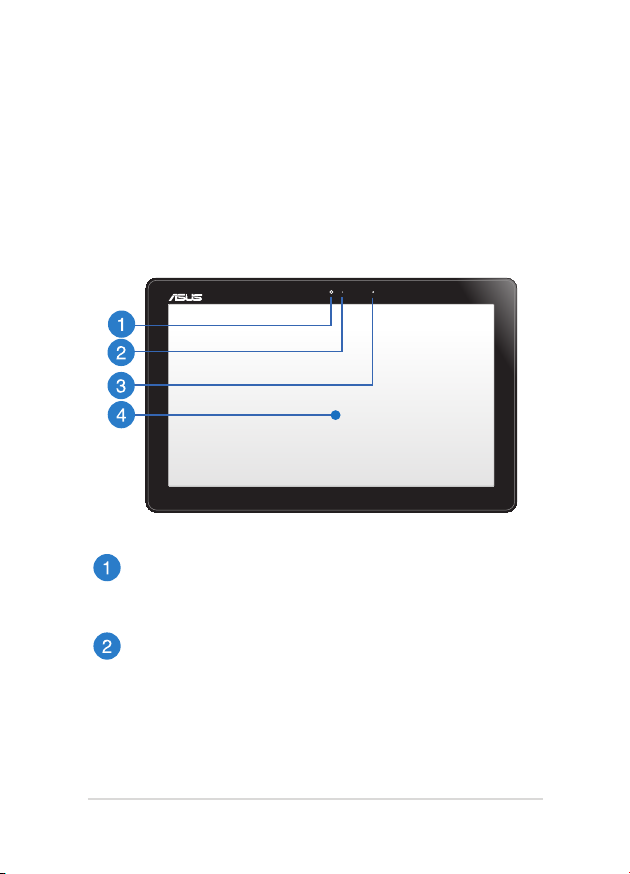
ASUS Transformer Book Trio E-Manual
15
Tablet
O tablet de seu ASUS Transformer Book Trio permite que você
desempenhe gestos de tela de toque ao trabalhar no Windows® 8 ou
Android®. Quando desconectado do PC station, o tablet pode ser usado
para trabalhar com o Android® apenas.
Vista Superior
Câmera
A câmera embutida permite tirar fotos ou gravar vídeos usando
o seu ASUS Transformer Book Trio.
Indicador da câmera
O indicador da câmera mostra quando a câmera embutida está
em uso..
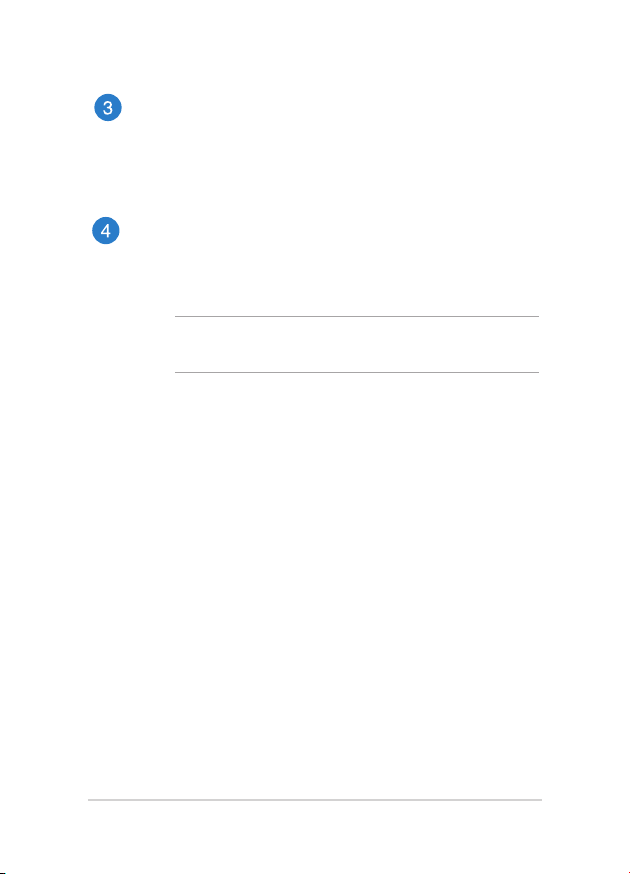
16
ASUS Transformer Book Trio E-Manual
Sensor de luz ambiente
O sensor de luz ambiente detecta a quantidade de luz em seu
ambiente. Permite que o sistema automaticamente ajuste o
brilho do monitor dependendo da condiçãodo local.v
Painel da tela de toque
Este painel de toque de toque de alta denição oferece
excelentes recursos de exibição de fotos, vídeos e outros
arquivos multimídia no seu ASUS Transformer Book Trio. Também
permite que você opere seu tablet usando gestos de toque.
NOTA: Para mais detalhes, consulte a seção Gestos do painel da
tela de toque e touchpad neste manual.
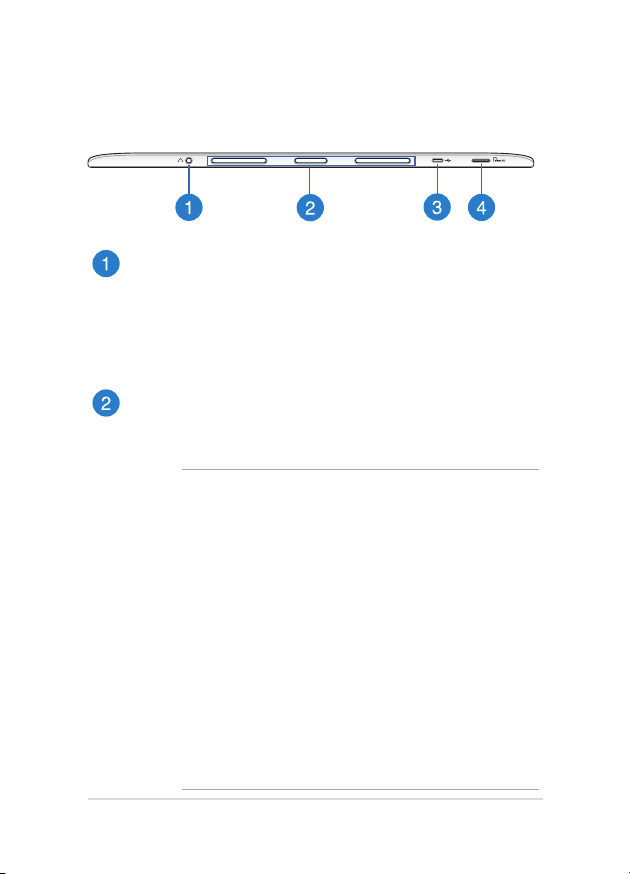
ASUS Transformer Book Trio E-Manual
17
Portas e slots
Portta conectora para saída de fones de ouvido (para
Android® apenas)
Essa porta permite que você conecte o ASUS Transformer Book
Trio a fones de ouvido quando trabalhando no Android®.
Você também pode usar esta porta para conectar seu ASUS
Transformer Book Trio a um microfone externo.
Slots do PC station
Esses slots são magnéticos e se alinham convenientemente
com as abas magnéticas do PC station para xar rmemente o
tablet.
ADVERTÊNCIA!
• As abas do PC station são magnetizadas, mantenha
longe do alcance das crianças.
• Campos magnéticos gerados por dispostivos
móveis pode danicar dados em mídia de
armazenamento magnético, como cartões de
crédito, discos de computador ou tas. Não coloque
seu dispositivo perto de tais mídias.
• Você nunca deve expor seu dispositivo a fortes
campos magnéticos uma vez que isto pode causar
mal funcionamento temporário.
• Imãs pode afetar o funcionamento de marca passos
e desbriladores implantados. Coonsulte a distância
sugerida de seu your marca passos ou desbrilador,
se aplicável.
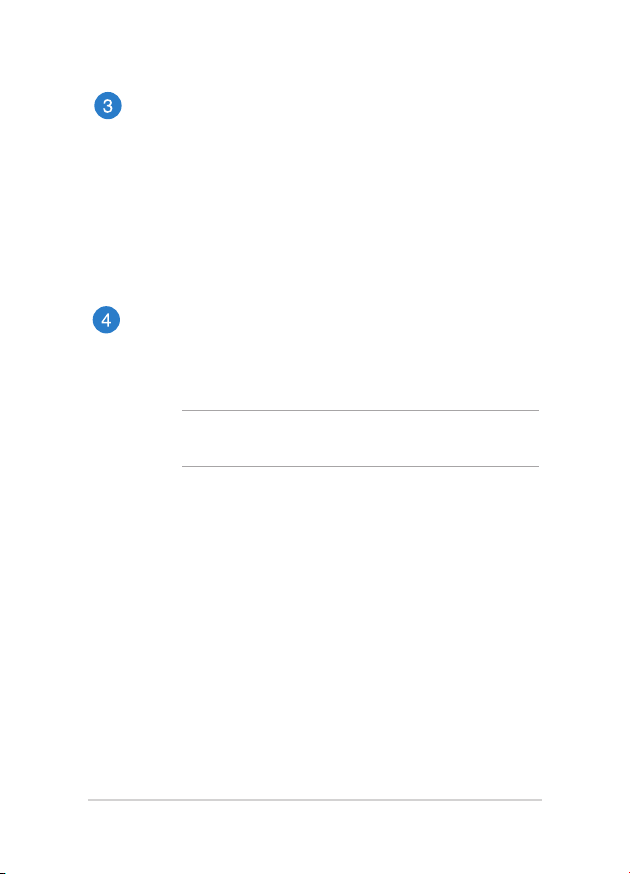
18
ASUS Transformer Book Trio E-Manual
Porta Micro USB 2.0 (para Android® apenas)
Conecte o adaptador integrador micro USB para USB para
esta porta micro USB (Universal Serial Bus) 2.0 para carregar a
bateria ou fonte de alimentação para o seu tablet. Você pode
usar como uma porta de carregamento durante o uso do tablet
como um dispositivo separado.
Quando o tablet é usado separadamente, você também pode
utilizar esta porta para facilitar as transferências de dados de
um dispositivo externo.
Slot de cartão MicroSD
O monitor do painel de toque do vem com um slot leitor de
cartão embutido adicional que suporta formatos de cartão
microSD e microSDHC.
OBSERVAÇÃO: Quando se trabalha no Windows® 8, você precisa
garantir que o sistema Android® também está em execução.
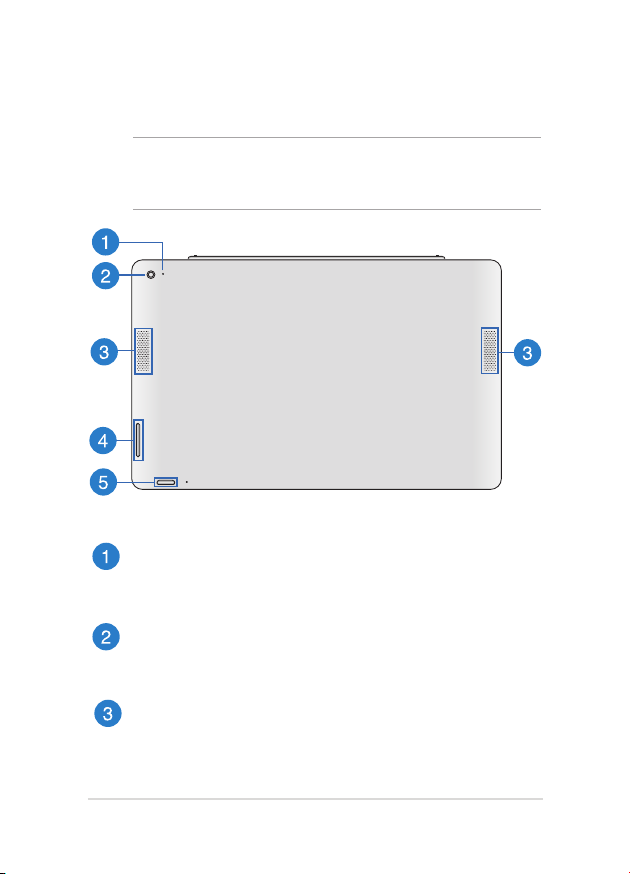
ASUS Transformer Book Trio E-Manual
19
Visão traseira
IMPO RTANTE! O tempo de bateri a varia conforme a utilização e as
especicações para este ASUS Transformer Book Trio. A bateria não pode
ser desmontada.
Microfone
O microfone embutido pode ser usado para vídeoconferências, narrações de voz ou simples gravações de áudio.
Câmara (para Android® apenas)
A câmera embutida permite tirar fotos ou gravar vídeos ao
trabalhar no Android®.
Alto-falantes
Os altofalantes embutidos permitem que você escute áudio
direto do ASUS Transformer Book Trio. Os recursos de áudio
deste ASUS Transformer Book Trio são controlados por
software.
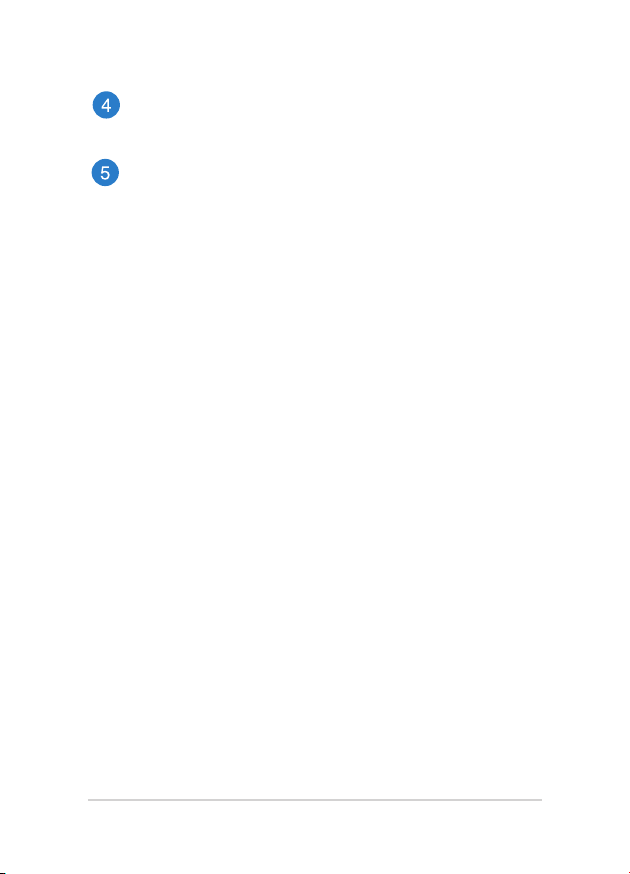
20
ASUS Transformer Book Trio E-Manual
Botão de volume
Pressione este botão para aumentar ou diminuir o volume.
Interruptor de Energia
O botão de energia liga seu tablet, inicia o Android®, e também
reinicia seu tablet quando necessário. Consulte os seguintes
cenários ao usar o botão de energia de seu PC station:
• Pressione o botão de energia para ligar seu tablet e
iniciar o Android®.
• Ao trabalhar em seu tablet, você pode pressionar o
botão de energia para colocar seu tablet para dormir ou
despertá-lo do modo de dormir.
• Caso seu ASUS Transformer Book Trio deixar de
responder, pressione e segure o botão de energia por
cerca de quatro (7) segundos até que o tablet se desligue.
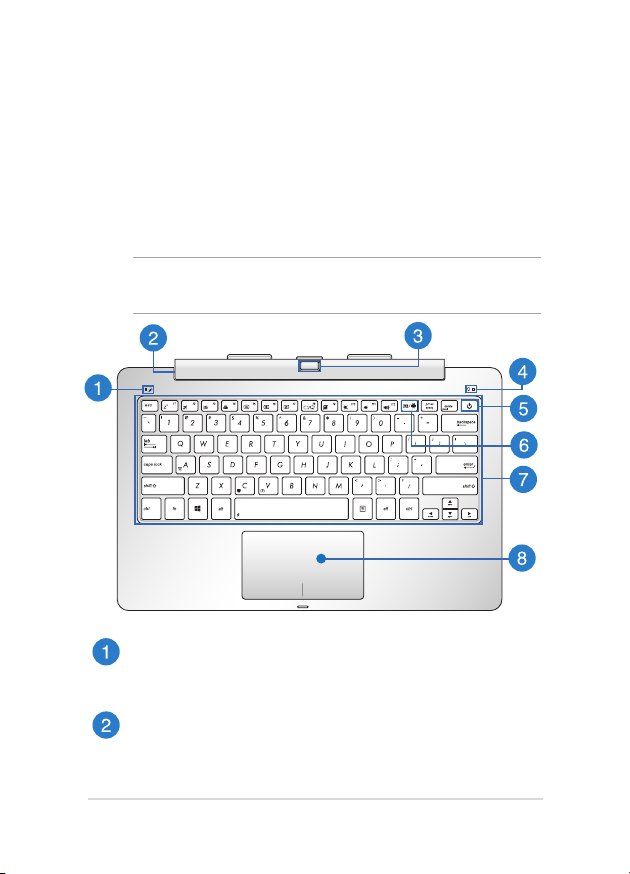
ASUS Transformer Book Trio E-Manual
21
PC station
O PC station serve como um dispositivo de entrada para o seu ASUS
Transformer Book Trio através de seu teclado e touchpad. Ele também
fornece acesso para o Windows® 8 quando o tablet estiver encaixado,
ou enquanto estiver usando um monitor externo.
Vista Superior
OBSERVAÇÃO: O layout do teclado pode variar por modelo, região ou
país.
Microfone
O microfone embutido pode ser usado para vídeo-conferências,
narrações de voz ou simples gravações de áudio.
Dobradiça do PC station
Esta dobradiça permite que você conecte o tablet ao PC station.
Ela também mantém o tablet no lugar enquanto você o ajusta
em diferentes ângulos de visão.

22
ASUS Transformer Book Trio E-Manual
Botão de liberação do tablet
Pressione este botão até o m até a dobradiça desbloquear o
tablet do PC station.
Indicador de energia
O indicador de alimentação acende quando o PC está ligado e
operando o Windows® 8. Também pisca lentamente quando o
PC está em modo de hibernação.
Interruptor de Energia
O botão de energia liga seu PC station, inicia o Windows® 8 e
também reinicia seu PC station quando necessário. Consulte os
seguintes cenários ao usar o botão de energia de seu PC station:
• Pressione o botão de energia para ligar seu PC station e
inicie o Windows®8.
• Ao trabalhar em seu PC station, você pode pressionar o
botão de energia para colocar seu PC station para dormir
ou despertá-lo do modo de dormir.
• Caso seu PC station deixar de responder, pressione
e segure o botão de energia por cerca de quatro (4)
segundos até que o PC station se desligue.
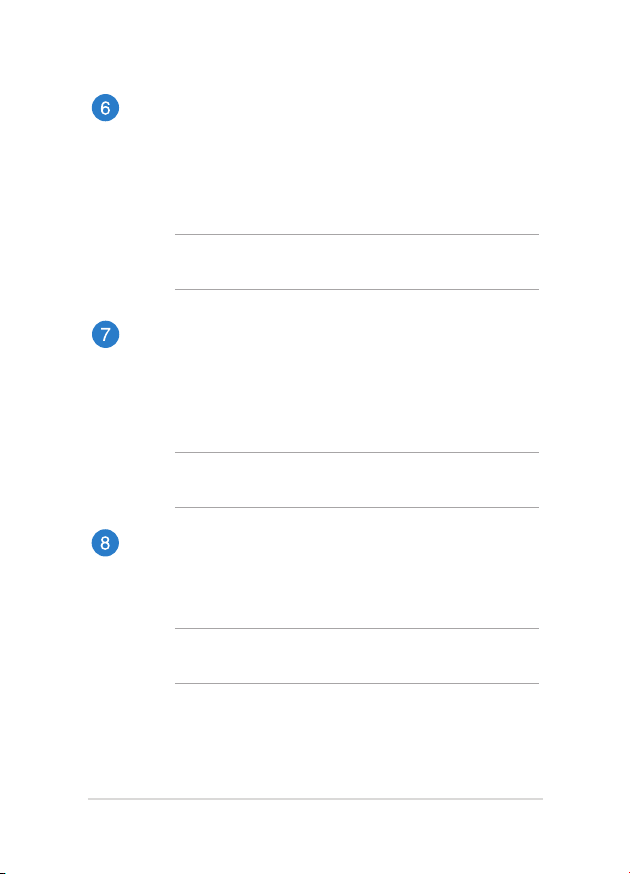
ASUS Transformer Book Trio E-Manual
23
Chave de seleção do sistema operacional (SO)
A chave de seleção do SO um botão especial no PC station
que lhe permite a conveniência de alternar entre os sistemas
operacionais Windows® 8 e Android®.
Esta chave só funciona quando o tablet e PC station estão
ligados e utilizados como um ASUS Transformer Book Trio.
NOTA: ParaV mais detalhes, consulte a seção Usando a chave de
seleção do sistema operacional (SO) neste manual.
Teclado
O teclado oferece teclas QWERTY de tamanho total com uma
confortável profundidade de curso para escrever enquanto
se trabalha no Windows® 8 ou Android®. Ele também permite
que você use as teclas de função, permite o acesso rápido ao
Windows®, e controla outras funções multimídia.
NOTA: O layout do teclado difere em conformidade com o
modelo ou território.
Tela sensível ao toque
O touchpad permite o uso de vários gestos para navegar na tela,
proporcionando uma experiência trabalhando no Windows®8 e
Android®. Também simula as funções de um mouse normal.
NOTA: Para mais detalhes, consulte a seção Gestos para o
touchpad neste manual.
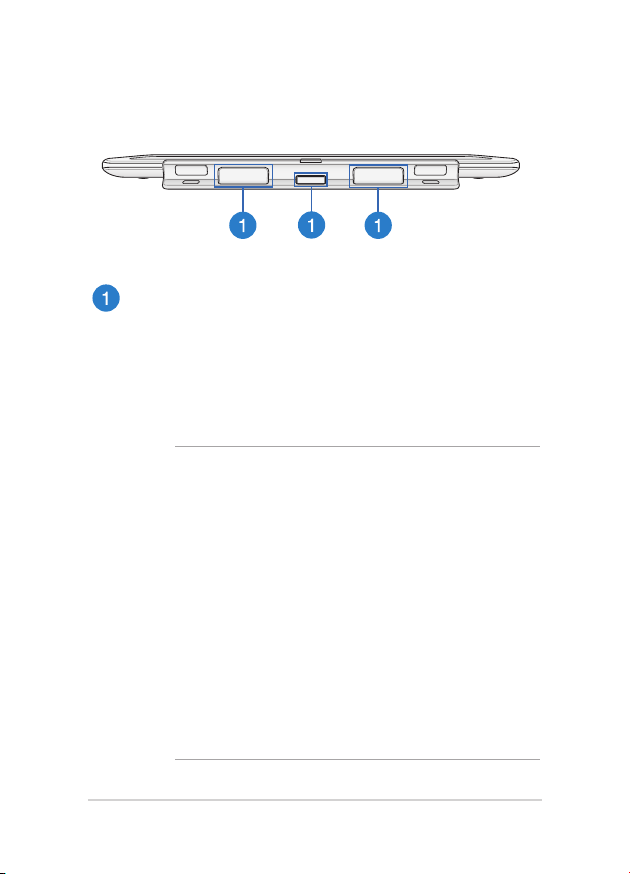
24
ASUS Transformer Book Trio E-Manual
Visão traseira
Abas do PC station
As abas magnéticas do PC station xam rmemente o tablet ao
PC station.
Prenda com segurança o encaixe do PC alinhando os slots do PC
station no topo destas abas. Quando anexados, você pode ajustar
o tablet de acordo com seu ângulo de visualização preferido.
ADVERTÊNCIA!
• As abas do PC station são magnéticas, mantenha longe
do alcance das crianças.
• Campos magnéticos gerados por dispostivos móveis
pode danicar dados em mídia de armazenamento
magnético, como cartões de crédito, discos de
computador ou tas. Não coloque seu dispositivo
perto de tais mídias.
• Você nunca deve expor seu dispositivo a fortes
campos magnéticos uma vez que isto pode causar
mal funcionamento temporário.
• Imãs pode afetar o funcionamento de marca passos
e desbriladores implantados. Coonsulte a distância
sugerida de seu your marca passos ou desbrilador,
se aplicável.
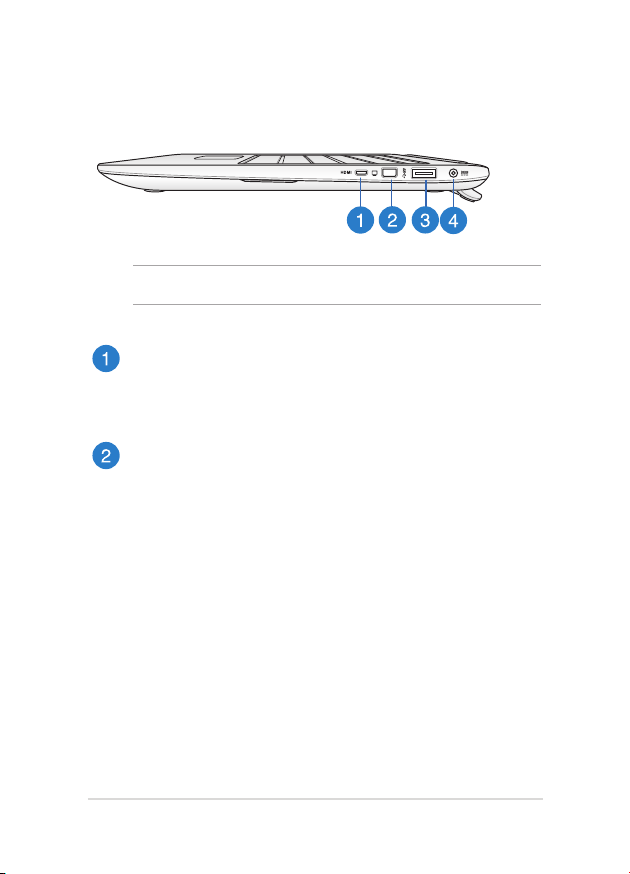
ASUS Transformer Book Trio E-Manual
25
Lado Direito
OBSERVAÇÃO: As portas a seguir só podem ser usados no Windows® 8.
Porta micro HDMI (para Windows® 8 apenas)
Esta porta é para um micro conector de interface multimídia de
alta denição (HDMI) e é compatível com HDCP para o HD DVD,
Blu-ray e reprodução de conteúdo protegido por outros.
Mini DisplayPort (para Windows® 8 apenas)
Use esta porta para conectar seu ASUS Transformer Book Trio fa
uma DisplayPort ou VGA externo.
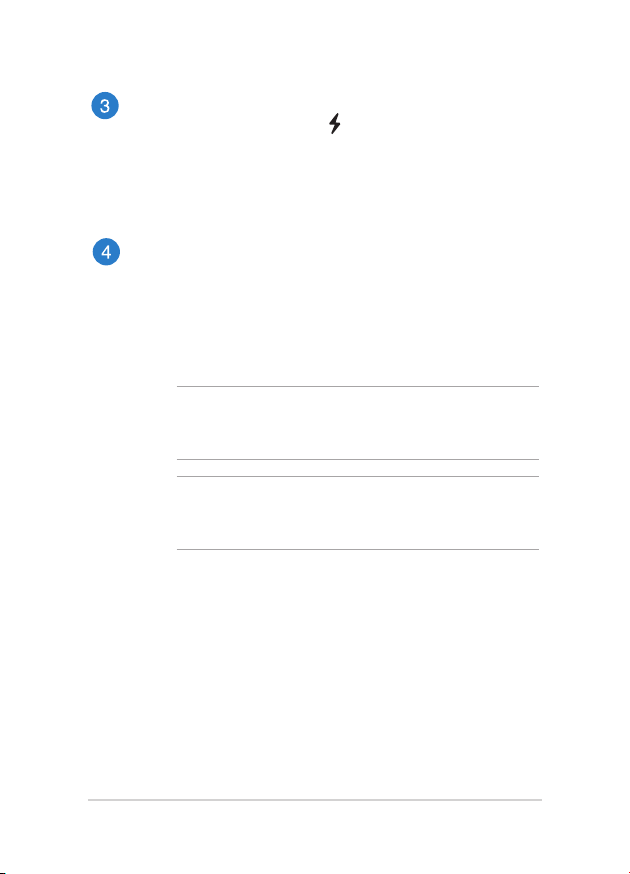
26
ASUS Transformer Book Trio E-Manual
Porta USB 3.0 com USB Charger+ (para Windows® 8 apenas)(para Windows® 8 apenas)
Esta porta USB 3.0 com o ícone cem com o recurso USB
Charger+. O USB Charger+ permite que você carregue
rapidamente dispositivos móveis e pode ser usada mesmo
quando seu ASUS Transformer Book Trio está dormindo,
hibernando ou desligado*
Entrada de Energia (DC) (para Windows® 8 apenas)
Insira o adaptador de energia fornecido nesta porta para
carregar a bateria e fornecer energia para o seu PC Station.
Quando estiver operando o seu ASUS Transformer Book Trio, em
modo adaptador de energia, tanto a bateria do PC station e do
tablet podem ser carregada através desta porta.
AVISO! O adaptador pode aquecer enquanto em uso. Não
cubra o adaptador placa e mantê-lo longe de seu corpo
enquanto estiver conectado a uma fonte de energia.
IMPORTANTE! Use somente o adaptador de alimentação fornecido
para ligar o seu PC station com uma saída de alimentação nas
proximidades.
* em modelos selecionados apenas
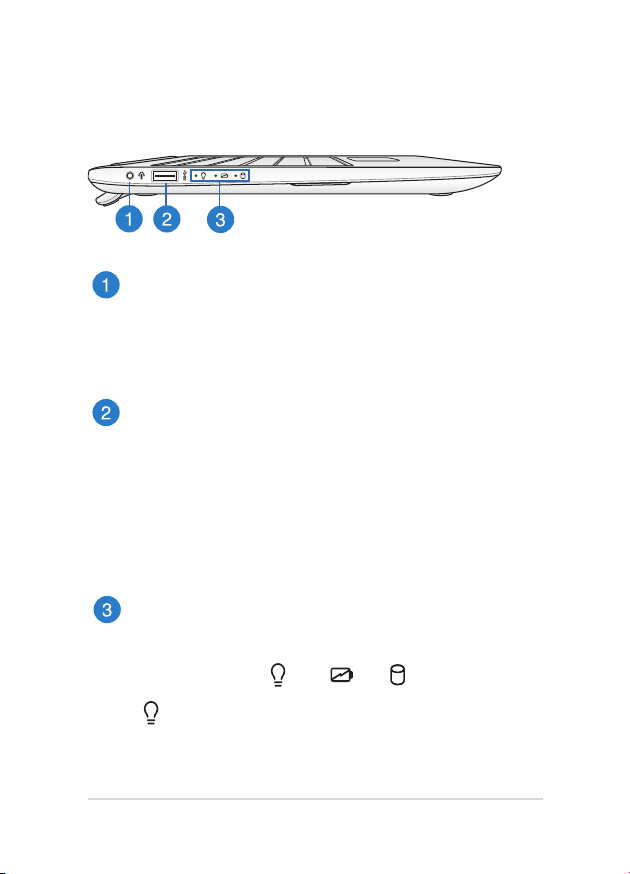
ASUS Transformer Book Trio E-Manual
27
Lado Esquerdo
Combinação porta de saída de fone de ouvido/entrada de
microfone
Esta porta permite que você conecte seu PC Station a alto
falantes amplicados ou fones de ouvido. Você também pode
usar esta porta para conectar seu PC station a um microfone
externo.
Porta USB 3.0 (para Windows® 8)
Esta porta Universal Serial Bus 3.0 (USB 3.0) fornece uma taxa
de transferência de até 5 Gbit/s, e é compatível com USB 2.0.
Porta USB 2.0 (para Android®)(para Android®)
A porta USB (Universal Serial Bus) é compatível com
dispositivos USB 2.0 ou USB 1.1 como teclados, dispositivos
apontadores, unidades de disco ash, discos rígidos externos,
alto-falantes, câmeras e impressoras.
Indicadores de Estado
Os indicadores de status ajudar a identicar o status atual de
hardware do seu PC station.
Indicador de Energia
Os indicadores de potência acendem quando o PC station está
ligado e piscam lentamente quando o PC station está no modo
sono. Ele também indica que o Windows® 8 já está inicializado.

28
ASUS Transformer Book Trio E-Manual
Indicador de carga da bateria de duas cores
O LED de duas cores fornece uma indicação visual do status de
carga da bateria do ASUS Transformer Book Trio. Consulte a Tabela
de Cor de LED abaixo para detalhes.
Tabela de Cor de LED
Color Status
Verde Sólido O PC station está plugado a uma fonte de
energia, carregando sua bateria, e a energia
da bateria está entre 95% e 100%.
Laranja Sólido • O PC station está plugado a uma fonte
de energia, carregando sua bateria, e a
energia da bateria está abaixo de 95%.
• O tablet ao PC station, carregando
sua bateria, e a energia da bateria do
tablet é menos de 30%.
NOTA:: Este processo de carga é
automaticamente habilitado mesmo
enquanto seu sistema está em modo sono
ou desligado.
Laranja Piscando O PC station está operando em modo bateria
e a energia da bateria é inferior a 10%.
Desligado O PC station está operando em modo bateria
e a energia da bateria está entre inferior a
10% e 100%.
Indicador de Atividade do Drive
Este indicador acende quando o PC station está acessando as
unidades de armazenamento interno.
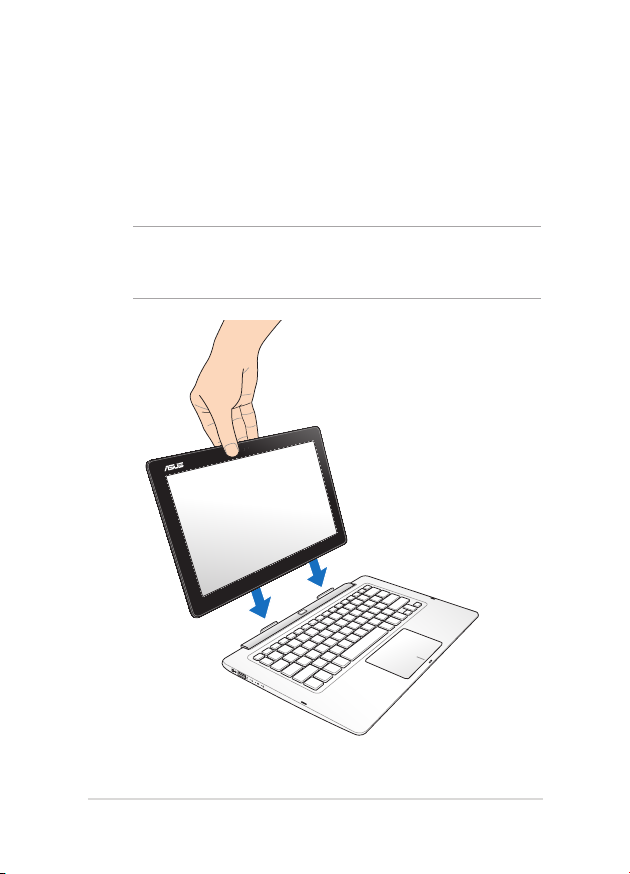
ASUS Transformer Book Trio E-Manual
29
Transformando os seus dispositivos em um ASUS Transformer Book Trio
Para usar ambos os dispositivos como umASUS Transformer Book Trio,
alinhe o tablet com os conectores do PC station, conforme ilustrado
abaixo.
OBSERVAÇÃO: Os slots do PC station e conectores do PC station PC têm
peças magnetizadas. A atação entre estes ímãs ajuda a alinhar o tablet
para que ela seja inserido corretamente na dobradiça do PC station.
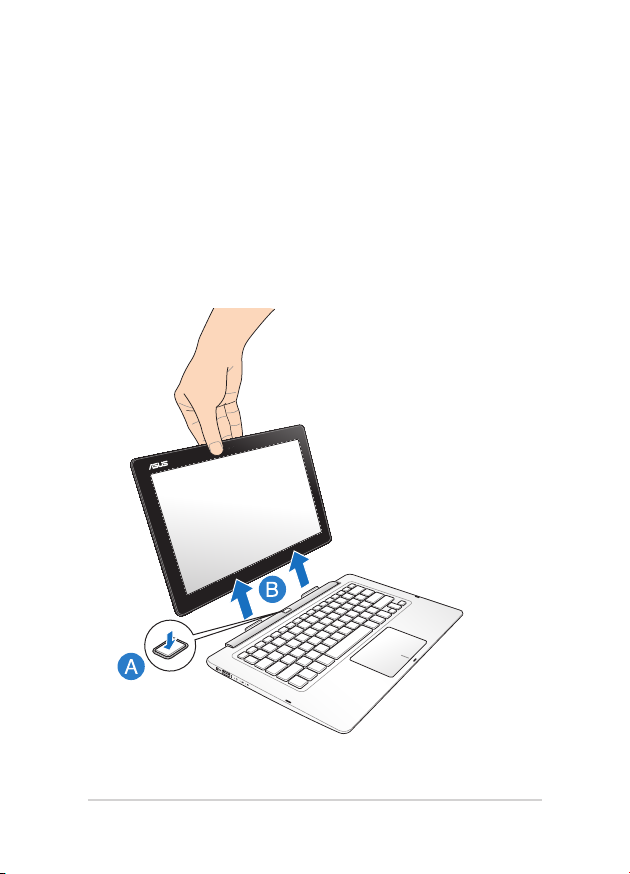
30
ASUS Transformer Book Trio E-Manual
Desencaixando o tablet do PC station
Para utilizar o seu tablet ou PC station como dispositivos separados,
desencaixe o tablet do PC station como mostrado na ilustração abaixo.
A. Pressione o botão de liberação para soltar o tablet do PC station.
B. Puxe o tablet da dobradiça do PC station.
